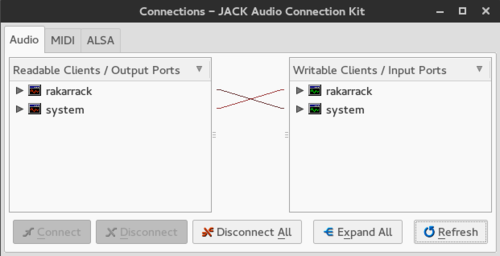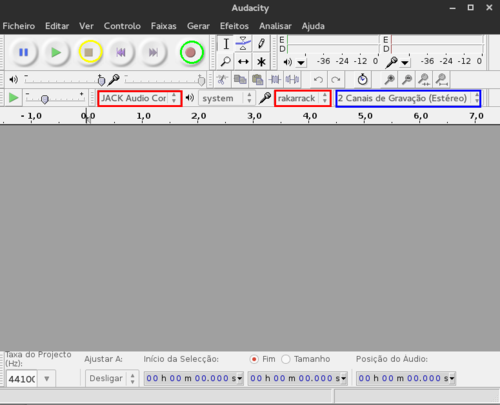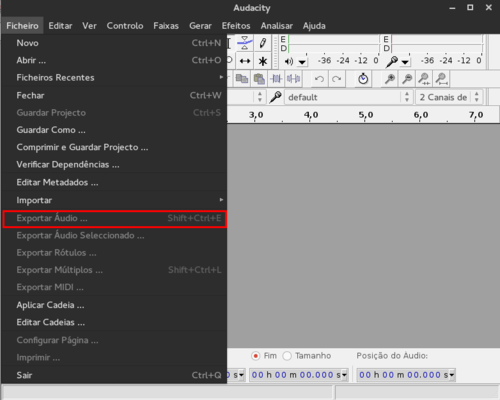Rakarrack - Uma pedaleira virtual no Fedora 21
Neste artigo veremos como instalar, configurar e usar o Rakarrack, uma pedaleira virtual, no Fedora 21. Além de, também, gravar e salvar o que se está tocando.
[ Hits: 10.512 ]
Por: Raul Lopes S. Grangeiro em 17/02/2015
Utilização / Gravação
Utilização
Esta é a interface do Rakarrack quando aberto: Ligue seu instrumento na entrada "Mic" ou "Line In" da sua máquina, usando um adaptador P10 → P2, como este da imagem abaixo:
Obs.: o Rakarrack junto ao Jack, fazem as ligações das entradas e saídas de áudio automaticamente, mas pode ser que eles não façam corretamente, então, você deve configurar isto no Controle do Jack. Abra-o novamente e clique sobre "Connect". Deverá aparecer uma tela semelhante a esta: Faça as devidas ligações.
Gravação
Como gravar o que o Rakarrack está reproduzindo?Pode ser que você queira gravar os efeitos e solos que esteja fazendo com o Rakarrack, e uma maneira fácil de fazer isso é usando o Audacity, um gravador e editor de áudio disponível para GNU/Linux.
Para instalar o Audacity, execute o seguinte comando no terminal:
sudo yum install audacity
Agora, já com o Rakarrack instalado, devidamente configurado e aberto, ou seja, já funcionando, abra o Audacity e selecione as opções como na imagem a seguir: As cores indicam:
- Vermelho: Controladores de Som. Selecione JACK Audio Connection para usar o Jack. Também selecione como microfone o Rakarrack.
- Azul: A definir. Selecione Mono ou Estéreo de acordo com sua necessidade.
- Verde: Aperte para iniciar a gravação.
- Amarelo: Aperte para parar a gravação.
Para salvar o que você gravou, clique em: Ficheiro → Exportar Áudio
Como na imagem abaixo: Salve no formato que lhe convier.
Considerações finais
O Rakarrack é um software, em minha opinião, muito bom. É fácil de configurar e usar, mas não tem uma aparência muito bonita. Mas claro que isso não atrapalha em nada. Além disso, aliado ao Audacity, temos a opção de gravar e editar o que estamos tocando.Espero que este artigo tenha te ajudado a instalar e usar no Fedora 21, essa alternativa gratuita de pedaleira virtual disponível para GNU/Linux.
Agradeço a Deus por ter me abençoado a escrever este artigo.
Fiquem com Deus!
2. Utilização / Gravação
Documentação para a função de carregamento saudável da bateria do notebook Acer Aspire 5 no Linux
Mamãe mandou eu escolher esse daqui... será?
Torne o Ubuntu o seu principal sistema operacional
SimpleScreenRecorder - Gravar Vídeos do seu Desktop
Gerando Pacote do QMPlay2 20.12.16 no Slackware Current Facilmente
Criar um Servidor TeamSpeak no Ubuntu Server
Utilização de Webcams Antigas no Sabayon Linux com Kernel 5.7 - 2020
Instalação do Jack Audio Connection Kit
/Artigo interessante. Isso ajuda a mostrar que o GNU/Linux pode ser usado em diferentes áreas para aqueles que ainda tem preconceito a esse poderoso sistema operacional.
_________________________
Wagner F. de Souza
Graduado em Redes de Computadores
"GNU/Linux for human beings."
LPI ID: LPI000297782
Parabens pelo artigo, obrigado pela sia contribuicao mostrando que o Linux esta amadurecendo em varias areas, incluindo a producao de audio.
Que Deus te abencoe mais ainda :)
If root is enabled, noobs must be disabled.
Patrocínio
Destaques
Artigos
Compartilhando a tela do Computador no Celular via Deskreen
Como Configurar um Túnel SSH Reverso para Acessar Sua Máquina Local a Partir de uma Máquina Remota
Configuração para desligamento automatizado de Computadores em um Ambiente Comercial
Dicas
Como renomear arquivos de letras maiúsculas para minúsculas
Imprimindo no formato livreto no Linux
Vim - incrementando números em substituição
Efeito "livro" em arquivos PDF
Como resolver o erro no CUPS: Unable to get list of printer drivers
Tópicos
Excluir banco de dados no xampp (1)
phpmyadmin não abre no xampp (2)
Top 10 do mês
-

Xerxes
1° lugar - 63.819 pts -

Fábio Berbert de Paula
2° lugar - 49.655 pts -

Buckminster
3° lugar - 17.212 pts -

Mauricio Ferrari
4° lugar - 14.923 pts -

Alberto Federman Neto.
5° lugar - 13.473 pts -

Diego Mendes Rodrigues
6° lugar - 13.296 pts -

Daniel Lara Souza
7° lugar - 12.707 pts -

Andre (pinduvoz)
8° lugar - 10.087 pts -

edps
9° lugar - 10.037 pts -

Alessandro de Oliveira Faria (A.K.A. CABELO)
10° lugar - 9.905 pts
Scripts
[Python] Automação de scan de vulnerabilidades
[Python] Script para analise de superficie de ataque
[Shell Script] Novo script para redimensionar, rotacionar, converter e espelhar arquivos de imagem
[Shell Script] Iniciador de DOOM (DSDA-DOOM, Doom Retro ou Woof!)
[Shell Script] Script para adicionar bordas às imagens de uma pasta